电脑鼠标滚轮失灵怎么办?
发布时间:2016-06-19 来源:查字典编辑
摘要:当我们在浏览很长页面的时候,可以使用鼠标滚轮来进行滚动页面,所以鼠标滚轮的出现给人们带来了极大的方便,但是有时候由于不正确的操作使得滚轮不能...
当我们在浏览很长页面的时候,可以使用鼠标滚轮来进行滚动页面,所以鼠标滚轮的出现给人们带来了极大的方便,但是有时候由于不正确的操作使得滚轮不能使用了,那么当你遇到Win7系统鼠标滚轮失灵了该怎么办呢?不懂的朋友看看小编整理的文章吧!
步骤/方法:
1、按快捷键Win+R,打开运行对话框。
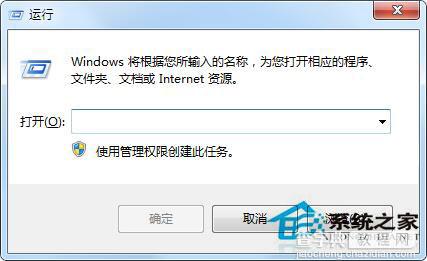 2、输入Regedit,然后点击确定,打开注册表编辑器。
2、输入Regedit,然后点击确定,打开注册表编辑器。
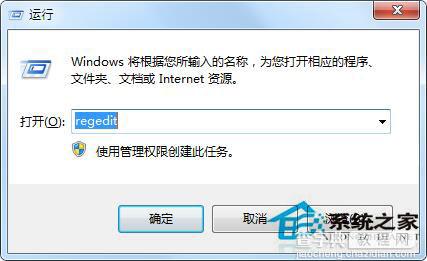 3、找到Hkey current user展开它。
3、找到Hkey current user展开它。
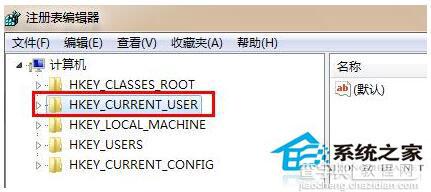 4、接着定位到Control。
4、接着定位到Control。
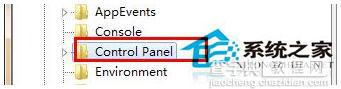 5、在Control panel下找到Desktop。
5、在Control panel下找到Desktop。
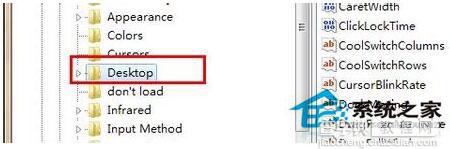 6、Desktop下找到Wheelstrolllines。
6、Desktop下找到Wheelstrolllines。
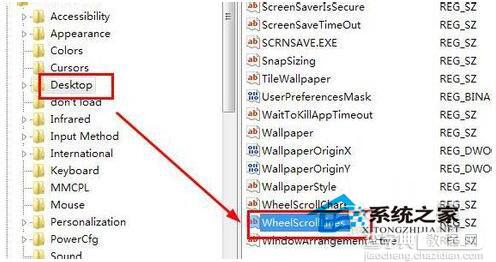 7、右键单击它,然后选择修改。
7、右键单击它,然后选择修改。
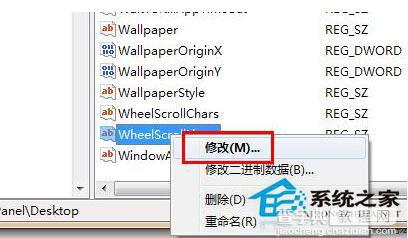 8、将数值数据修改为3,然后点击确定。
8、将数值数据修改为3,然后点击确定。
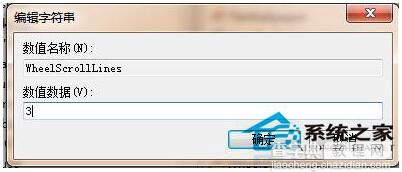 9、点击开始——重新启动。设置完成。
9、点击开始——重新启动。设置完成。
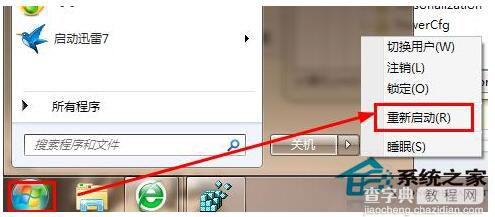 注意事项:
注意事项:
需要修改注册表,必须严格按照教程中的步骤,否则有一定得风险。如果修改注册表以后出现了系统问题,你可以按照此教程把注册表改回来。


